I když je to nyní budoucnost a všichni bychom měli používat e-ink a AR, stále existují chvíle, kdy je tiskárna užitečná. Výrobci tiskáren musí ještě standardizovat, jak jejich periferní zařízení komunikují s počítači, takže existuje nezbytné bludiště ovladačů tiskáren, bez ohledu na to, na jaké platformě se nacházíte. IEEE-ISTO Printer Working Group (PWG) a stránka OpenPrinting.org však neúnavně pracují na tom, aby byl tisk co nejjednodušší. Dnes je mnoho tiskáren detekováno automaticky bez zásahu uživatele.
V případě, že vaše tiskárna není automaticky detekována, tento článek vás naučí, jak přidat tiskárnu v systému Linux ručně. Tento článek předpokládá, že jste na ploše GNOME, ale základní pracovní postup je stejný pro KDE a většinu ostatních desktopů.
Ovladače tiskárny
Před pokusem o propojení s tiskárnou ze systému Linux byste měli nejprve ověřit, zda máte aktualizované ovladače tiskárny.
Existují tři druhy ovladačů tiskárny:
- Otevřené ovladače Gutenprint dodávané s Linuxem a jako instalovatelný balíček
- Ovladače poskytnuté výrobcem tiskárny
- Ovladače vytvořené třetí stranou
Vyplatí se nainstalovat ovladače s otevřeným zdrojovým kódem, protože jich je přes 700, takže jejich dostupnost zvyšuje šanci na připojení tiskárny a její automatickou konfiguraci.
Instalace ovladačů open source
Vaše distribuce Linuxu je pravděpodobně již má nainstalované, ale pokud ne, můžete je nainstalovat pomocí správce balíčků. Například na Fedoře, CentOS, Mageia a podobných:
$ sudo dnf install gutenprintU tiskáren HP nainstalujte také projekt Linux Imaging and Printing (HPLIP) společnosti Hewlett-Packard. Například na Debianu, Linux Mintu a podobných:
$ sudo apt install hplipInstalace ovladačů dodavatele
Další zdroje pro Linux
- Cheat pro příkazy Linuxu
- Cheat sheet pro pokročilé příkazy systému Linux
- Bezplatný online kurz:Technický přehled RHEL
- Síťový cheat pro Linux
- Cheat sheet SELinux
- Cheat pro běžné příkazy pro Linux
- Co jsou kontejnery systému Linux?
- Naše nejnovější články o Linuxu
Někdy výrobce tiskárny používá nestandardní protokoly, takže ovladače s otevřeným zdrojovým kódem nefungují. Jindy ovladače s otevřeným zdrojovým kódem fungují, ale mohou postrádat speciální funkce určené pouze pro dodavatele. Když k tomu dojde, musíte navštívit webovou stránku výrobce a vyhledat ovladač pro Linux pro váš model tiskárny. Proces instalace se liší, proto si pozorně přečtěte pokyny k instalaci.
V případě, že vaše tiskárna není dodavatelem vůbec podporována, mohou vaši tiskárnu podporovat autoři ovladačů třetích stran. Tyto ovladače nejsou open source, ale ani ovladače většiny výrobců. Je frustrující, když musíte utratit více peněz, abyste získali podporu pro tiskárnu, kterou jste si již zakoupili, ale někdy je alternativou vyhodit tiskárnu do odpadu a nyní znáte alespoň jednu značku, které se při nákupu další tiskárny vyhnout!
Common Unix Printing System (CUPS)
Common Unix Printing System (CUPS) vyvinula v roce 1997 společnost Easy Software Products a v roce 2007 jej zakoupila společnost Apple. Je to open source základ pro tisk na Linuxu, ale většina moderních distribucí pro něj poskytuje přizpůsobené rozhraní. Díky CUPS může váš počítač najít tiskárny připojené k němu pomocí kabelu USB a dokonce i sdílenou tiskárnu v síti.
Jakmile nainstalujete potřebné ovladače, můžete tiskárnu přidat ručně. Nejprve připojte tiskárnu k počítači a oba je zapněte. Poté otevřete Tiskárny aplikace z Aktivity obrazovce nebo nabídce aplikací.
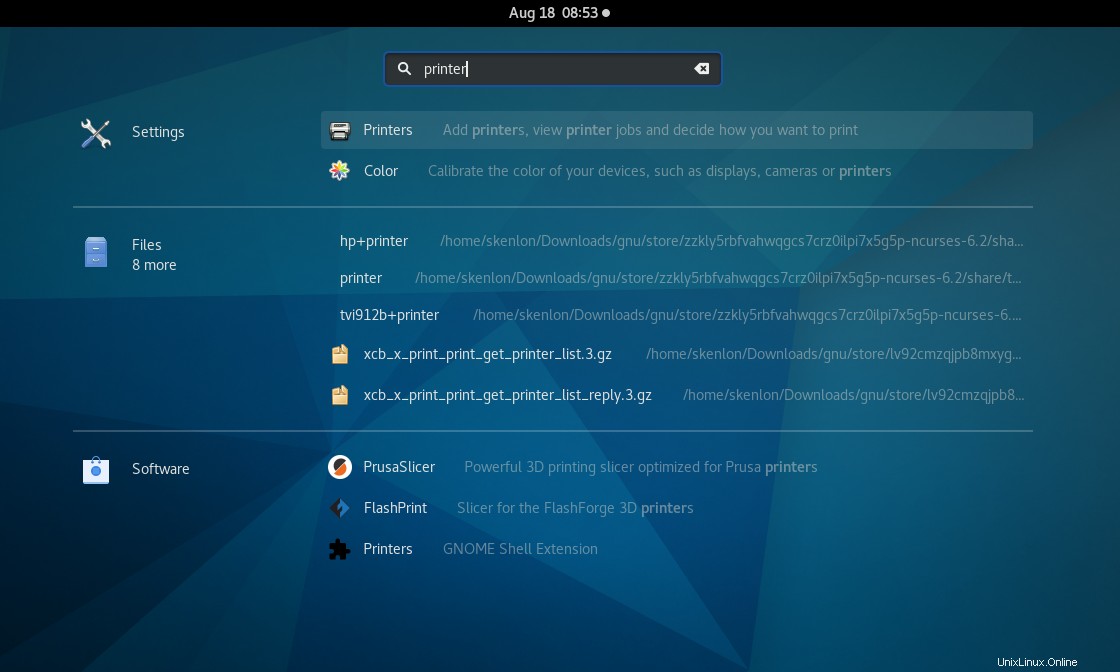
Je možné, že vaši tiskárnu Linux automaticky detekuje prostřednictvím nainstalovaných ovladačů a není potřeba žádná další konfigurace.
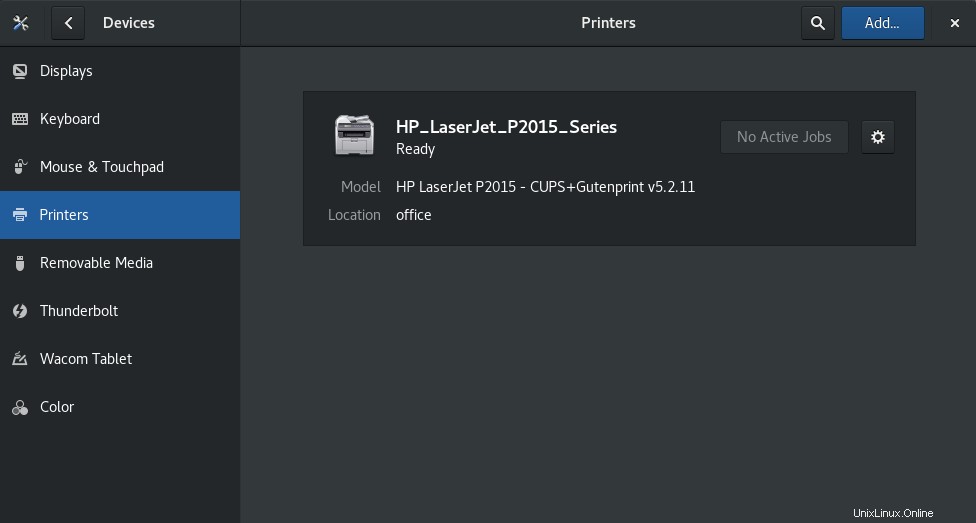
Za předpokladu, že vidíte svou tiskárnu v seznamu, jste připraveni a již můžete tisknout z Linuxu!
Pokud vidíte, že potřebujete přidat tiskárnu, klikněte na tlačítko Odemknout tlačítko v pravém horním rohu Tiskárny okno. Zadejte své heslo správce a tlačítko se změní na Přidat tlačítko.
Klikněte na tlačítko Přidat tlačítko.
Váš počítač vyhledává připojené tiskárny (nazývané také místní tiskárna). Chcete-li, aby váš počítač hledal sdílenou síťovou tiskárnu, zadejte IP adresu tiskárny nebo jejího hostitele.
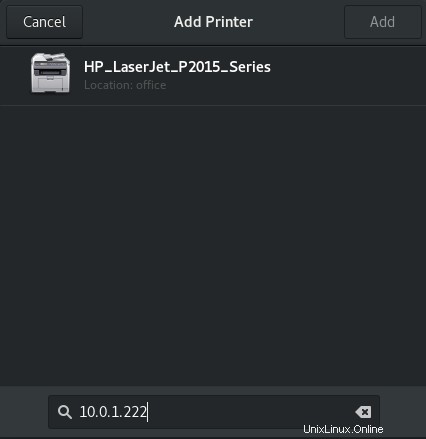
Vyberte tiskárnu, kterou chcete přidat do systému, a klikněte na tlačítko Přidat tlačítko.
Tisk z Linuxu
Tisk z Linuxu je tak snadný, jak jen může být, ať už používáte místní nebo síťovou tiskárnu. Pokud hledáte tiskárnu, kterou byste si mohli koupit, pak před utracením peněz zkontrolujte databázi OpenPrinting.org, abyste se ujistili, že tiskárna má ovladač s otevřeným zdrojovým kódem. Pokud již máte tiskárnu, nyní víte, jak ji používat na svém počítači se systémem Linux.